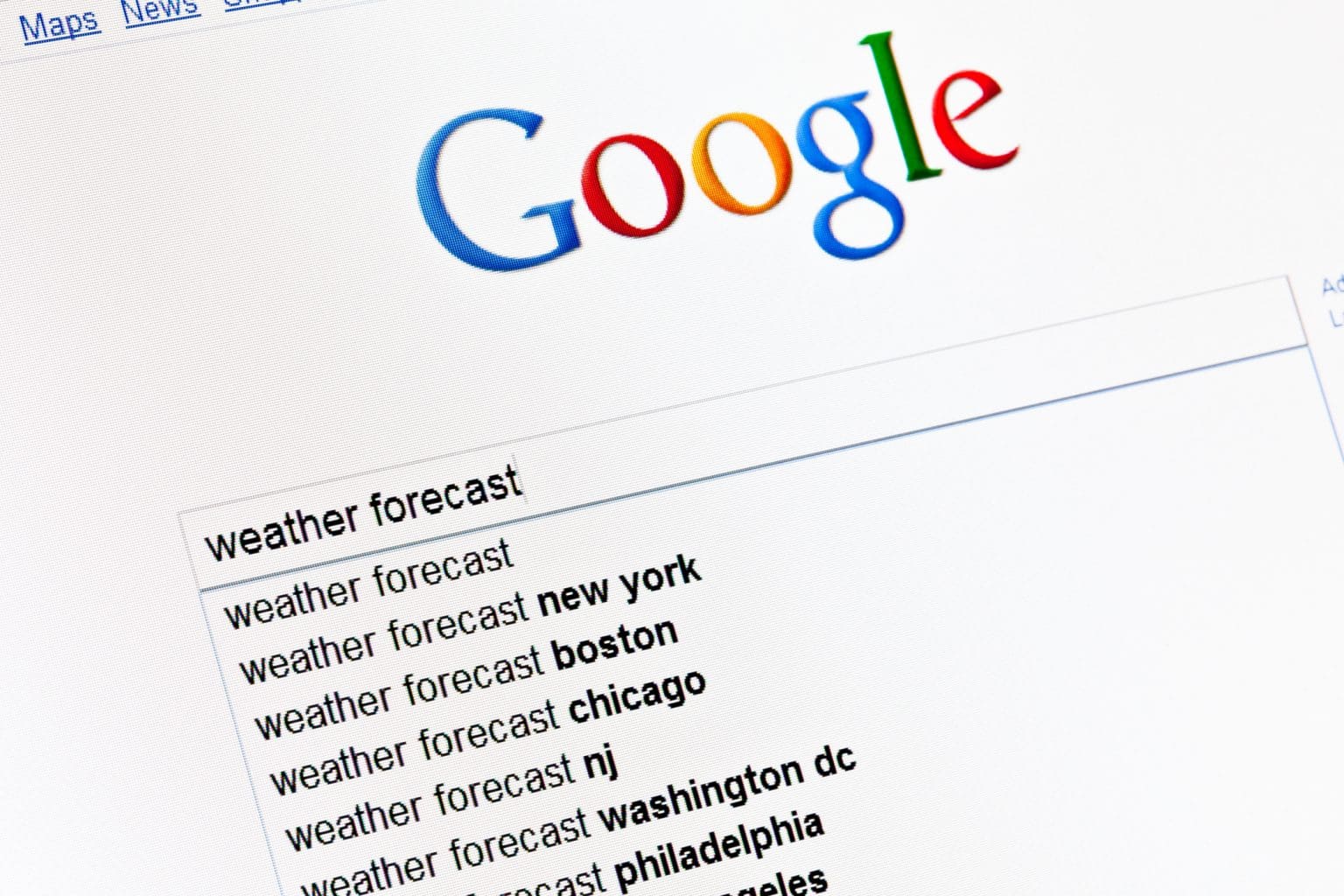Les résultats des recherches sur Google sortent selon plusieurs critères. Il y a plusieurs moyens pour effectuer les recherches et dans ces moyens, il existe des astuces qui vous permettront de tomber sur les résultats voulus. Voici 9 astuces à appliquer pour avoir de bons résultats lors de vos recherches sur Google.
1. Le trait d’union
Ajoutez un trait d’union ( – ) devant un mot pour exclure ce mot de votre recherche. Par Exemple : tapez « regarder série Shooter –Netflix » et Google vous donne des résultats sans le mot Netflix. Avec ce trait d’union qui vient avant le mot Netflix, vous êtes entrain de spécifier à Google que vous cherchez à regarder la série « Shooter » mais que vous n’êtes pas abonnés à Netflix. Pour que le trait d’union fasse son effet, il faut qu’il soit collé au mot clé. Par exemple, il faut indiquer (-Netflix) et non (- Netflix).
2. Les guillemets
Utilisez des guillemets ( » « ) avant et après les mots que vous recherchez pour indiquer à Google que vous cherchez uniquement ces mots-clés dans cet ordre-là. Cette astuce est très utile lorsque vous recherchez les paroles d’une chanson ou de surcroit une citation.
3. L’astérisque
Parfois, Il arrive d’oublier le début ou la fin d’une phrase. Utilisez un astérisque ( * ) pour remplacer n’importe quel mot dans votre recherche, et Google va automatiquement « compléter » la phrase. L’astérisque sera remplacé par des résultats logiques, en fonction du reste de la phrase. Ainsi, l’astérisque est très pratique pour trouver un mot manquant ou des variantes à ce mot.
4. Le tilde
Caractères très inconnu mais utile dans les recherches de Google. Utilisez un tilde ( ~ ) avant un mot pour inclure tous les synonymes de ce mot dans votre recherche. Exemple : si vous tapez Voiture ~Cadeaux, Google comprend qu’il ne doit pas se limiter au mot cadeaux. Il va aussi faire une recherche pour des termes proches, comme produits. De là, vous obtenez encore plus d’idées de cadeaux.
5. Les deux points de suspension
Utilisez deux points de suspension ( .. ) entre 2 nombres pour demander à Google d’inclure seulement les résultats entre ces 2 nombres. Si vous cherchez les meilleurs films des années 90, vous pouvez utiliser cette astuce. Exemple : meilleurs films des années 1990..1999 Et cela peut aussi vous aider à trouver une fourchette de prix pour un produit. Par exemple, si vous voulez chercher une veste 5000 et 10 000 FCFA. Exemple : tapez veste 5000..10 000 FCFA
6. Tapez site:
Utilisez la commande site: (sans espace) pour faire votre recherche à l’intérieur d’un seul site Internet. C’est particulièrement utile lorsque vous voulez limiter vos résultats à un site en particulier. Exemple : tapez ordinateur portable site:www.Togopapel.com pour chercher toutes les pages de Togopapel.com qui contiennent les mots ordinateur portable .
7. Tapez related:
Voici une astuce géniale pour découvrir des nouveaux sites d’actualités, sport, musique, cinéma, etc. Utilisez la commande related: pour trouver des sites similaires. Cela va permettre à Google d’agrandir votre champ de recherche à des sites similaires à celui que vous indiquez. Exemple : tapez related:amazon.fr pour trouver des sites similaires à amazon.fr.
8. La recherche par image
Imaginez que vous tombez sur une image d’un lieu, d’un personnage ou d’un objet qui vous intéresse. Il est possible d’effectuer des recherches à partir de cette image. Pour cela, faites un clic droit sur l’image que vous avez trouvée, puis, sélectionnez l’option Rechercher une image avec Google. Google va alors vous afficher tous les sites où l’image est utilisée. En plus, Google vous propose aussi une liste avec une sélection d’images similaires. À noter que cette astuce fonctionne seulement avec le navigateur Google Chrome.
9. La recherche sur Google Images
Il existe une autre option pour rechercher une image. Elle consiste à faire votre recherche directement depuis la page Google Images. Exemple : allez sur la page Google Images et cliquez sur l’icône représentant un appareil photo, située dans le champ de saisie. Pour rechercher une image, plusieurs possibilités s’offrent à vous : – Copiez puis collez l’URL de l’image pour laquelle vous souhaitez faire une recherche. – Faites glisser une image depuis votre ordinateur vers le champ de recherche. – Sélectionnez un fichier depuis votre disque dur.
Maintenant, vous avez tout ce qu’il vous faut pour effectuer des recherches sur Google.
Lancez-vous dans une nouvelle aventure avec DoingBuzz
Découvrez une multitude d'offres d'emploi et de bourses d'études adaptées à votre parcours.
Newsletter
Abonnez-vous et accédez à tous nos articles en premier !